Как перенести данные на новый телефон Android
Настройте свой новый телефон одним касанием и перенесите все данные на старый телефон.
Переход на новый телефон — это весело и увлекательно, но это может быть утомительно, если вам нужно перенести на новое устройство много приложений и данных. К счастью, некоторые службы облачного хранения позволяют быстро и легко переносить файлы, настройки и данные приложений со старого телефона простым касанием.
Вот как перенести данные на новый телефон Android.
Чтобы перенести данные на новый телефон Android, вам сначала необходимо создать резервную копию данных на старом телефоне с помощью облачных сервисов, таких как Google One. Перейдите в «Настройки» -> «Google» -> «Все службы» -> «Резервное копирование» и включите Google One Backup.
При настройке нового телефона выберите «Восстановить из облака». Войдите в ту же учетную запись Google, выберите последнюю резервную копию и нажмите «Восстановить». Тем самым вы восстановите все, что сохранили. Вот подробное руководство.
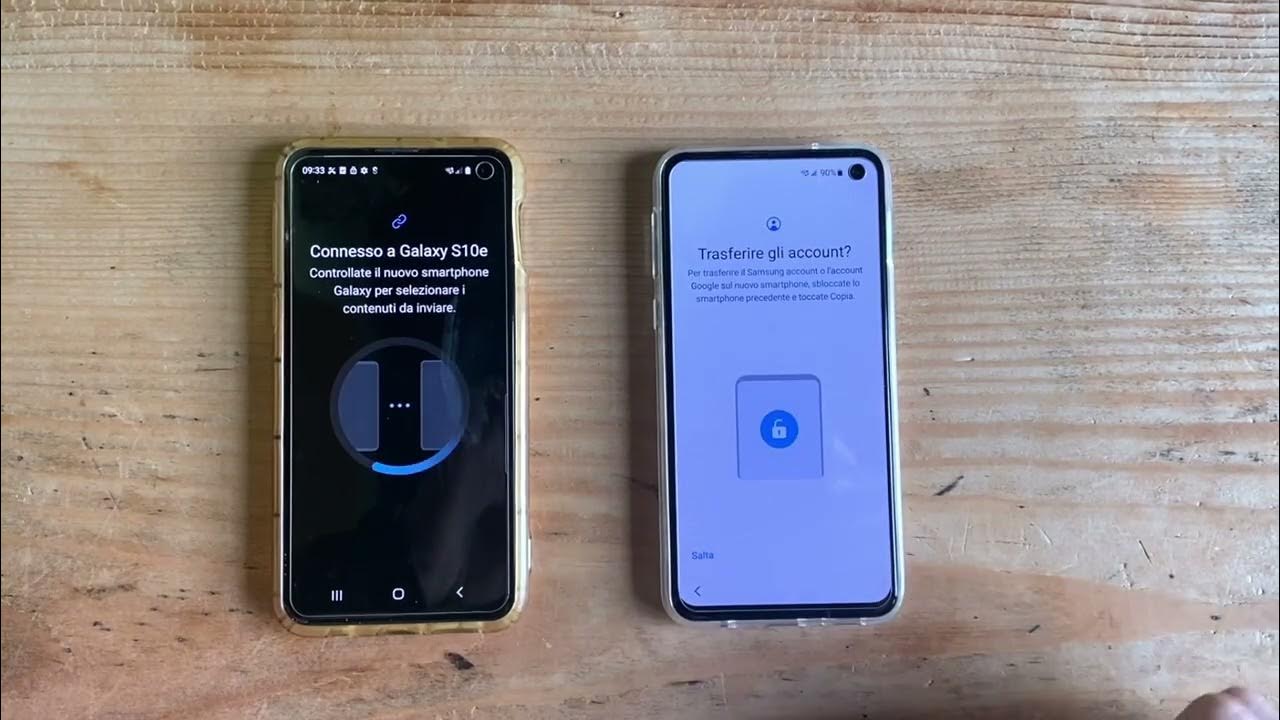
Как сделать резервную копию данных Android в облаке
Резервное копирование в Google One
У Google есть несколько приложений для резервного копирования документов, фотографий и сообщений, поэтому их возможности несколько фрагментированы. Вместо этого вы можете использовать Google One, который более универсален и упрощает перенос данных на новый телефон Android.
Он также может переносить настройки и другие элементы с вашего телефона, так что это довольно удобно. Google One предоставляет 15 ГБ бесплатных данных для резервного копирования приложений и данных приложений, фотографий и видео, SMS- и MMS-сообщений, истории вызовов, настроек устройства и данных аккаунта Google.
Если вам нужно больше данных, вы всегда можете подписаться на платные планы по цене от 1,99 евро в месяц или всего от 19,99 евро в год за 100 ГБ дискового пространства, а также существуют подписки на дополнительное пространство до ТБ.
Как включить резервное копирование Google One
- Запустите приложение «Настройки».
- Зайдите в Google.
- Нажмите вкладку «Все службы».
- Нажмите «Резервное копирование».
- Включите резервное копирование Google One.
- Прокрутите вниз и выберите «Данные учетной записи Google».
- Включите все, для чего хотите создать резервную копию.
- Вернитесь к параметрам резервного копирования и нажмите «Создать резервную копию сейчас».
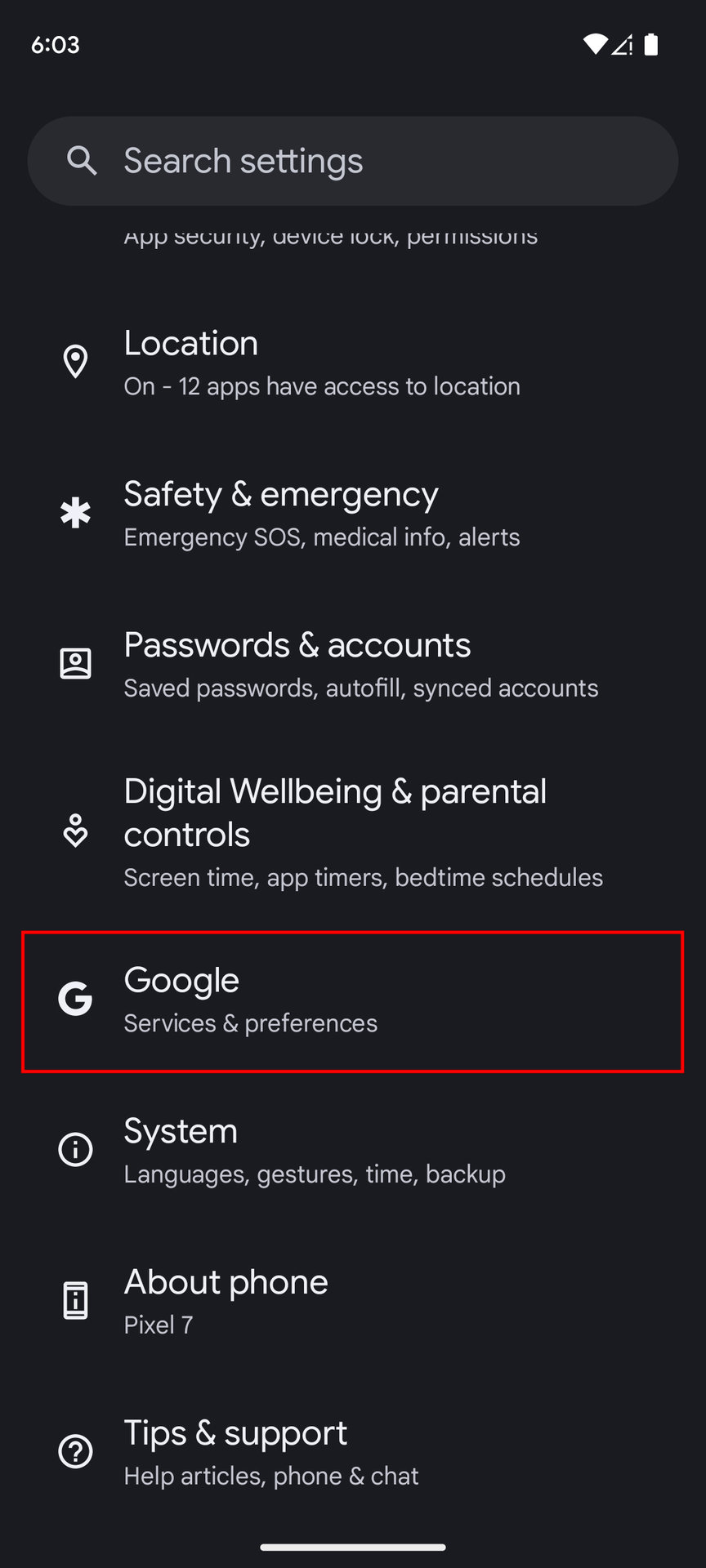
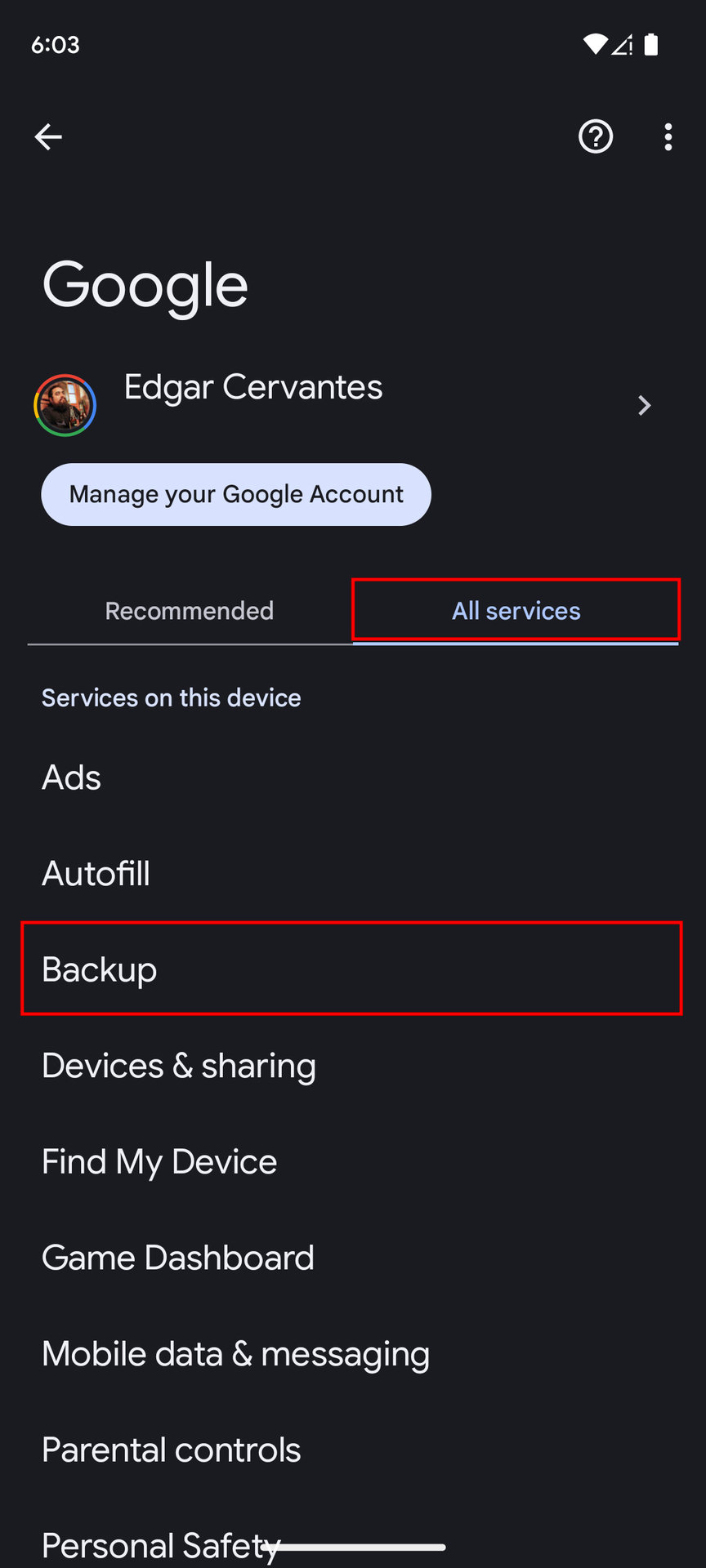
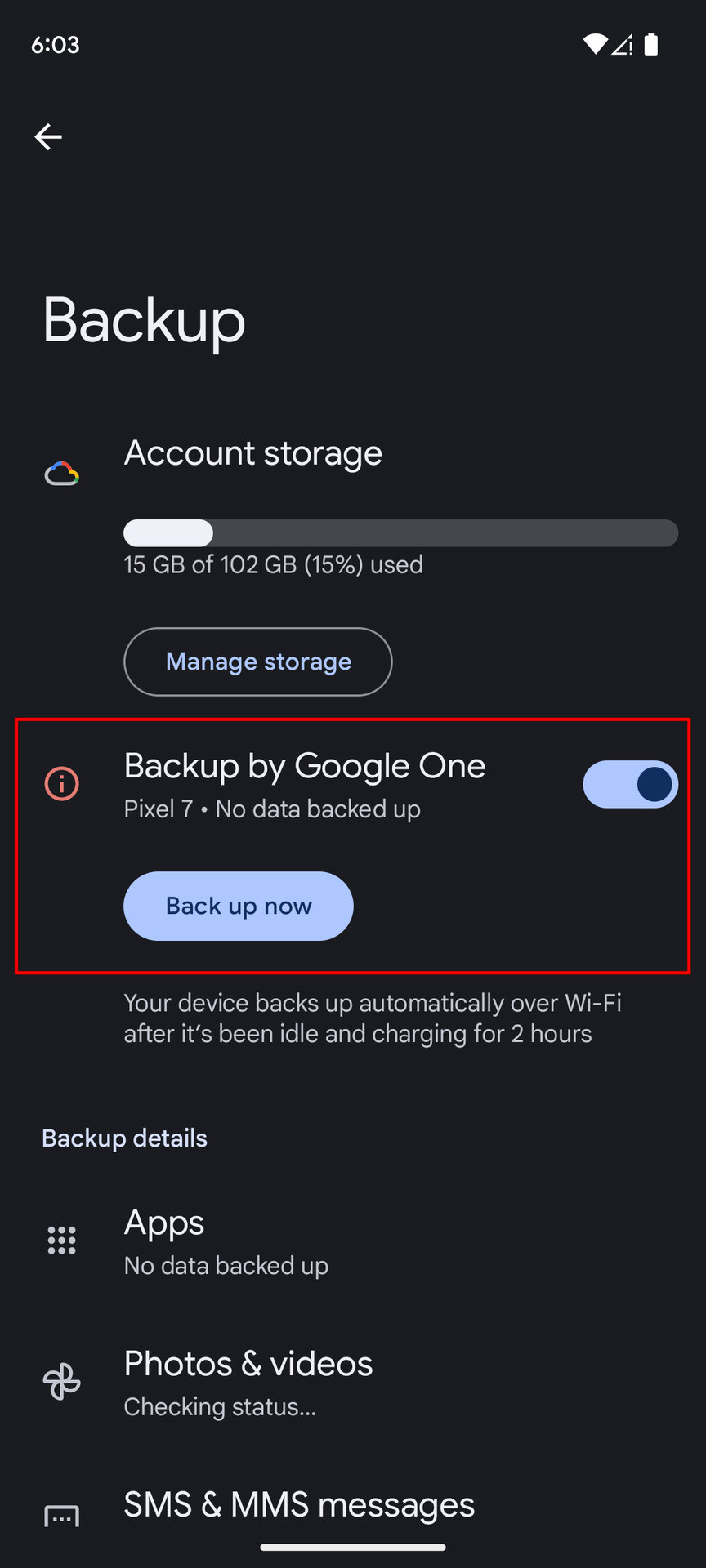
Теперь вы можете восстанавливать эти резервные копии каждый раз при настройке нового телефона, если вы используете ту же учетную запись Google. У вас есть возможность сделать это во время первоначальной настройки быстро и автоматически без каких-либо усилий с вашей стороны.
Резервное копирование на Google Диск
Google Диск подойдет вам, если вы просто хотите создавать резервные копии и переносить важные файлы со своего телефона. Если у вас еще нет приложения, вы можете скачать его с сайта Google Play магазин. Затем выполните следующие действия, чтобы вручную загрузить все файлы, которые вы хотите заархивировать.
Как загрузить файлы на Google Диск:
- Запустите Google Диск.
- Нажмите кнопку + Новый.
- Выберите Загрузить.
- Длительное нажатие на файл, чтобы получить возможность выбрать несколько файлов, затем нажмите «Выбрать» в правом верхнем углу. Если вы хотите загрузить один файл, просто нажмите на него.
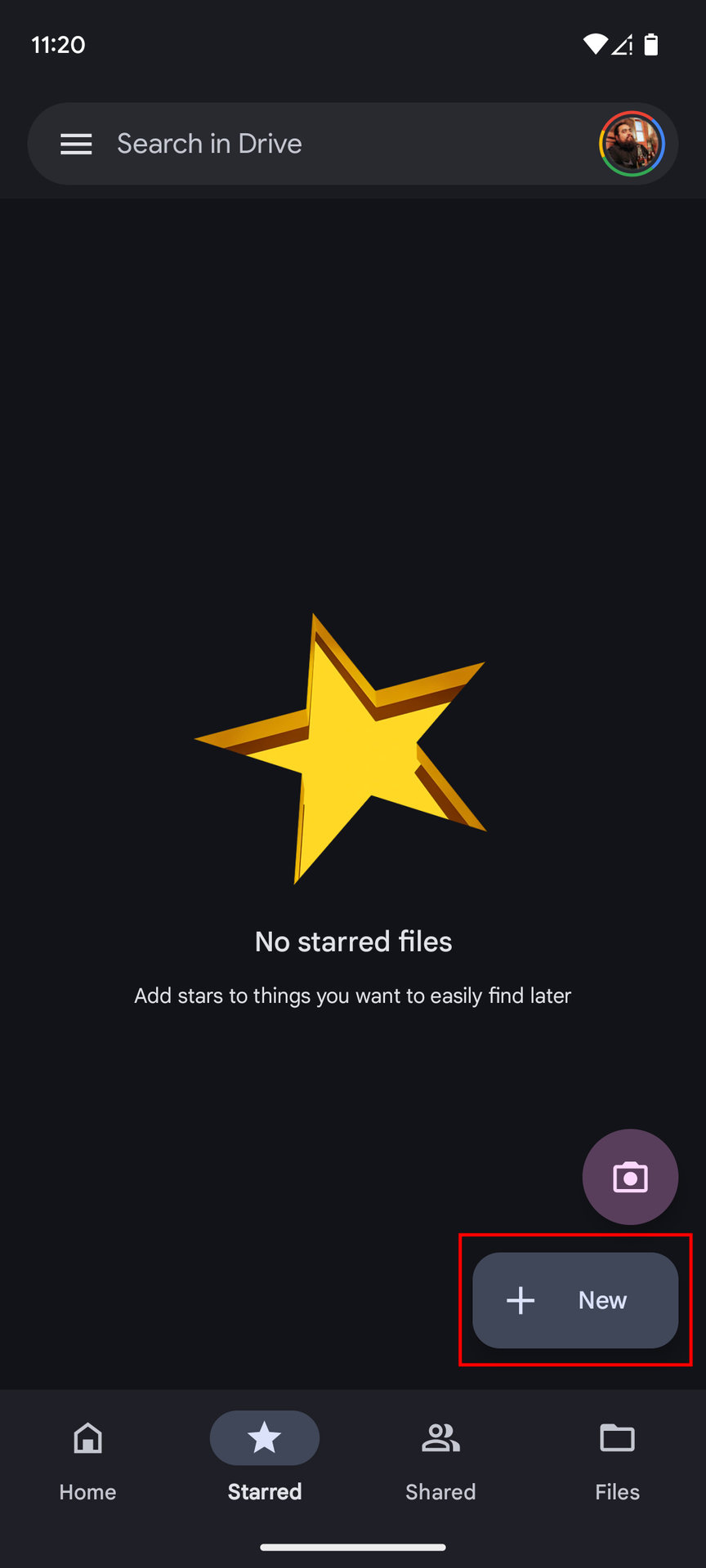
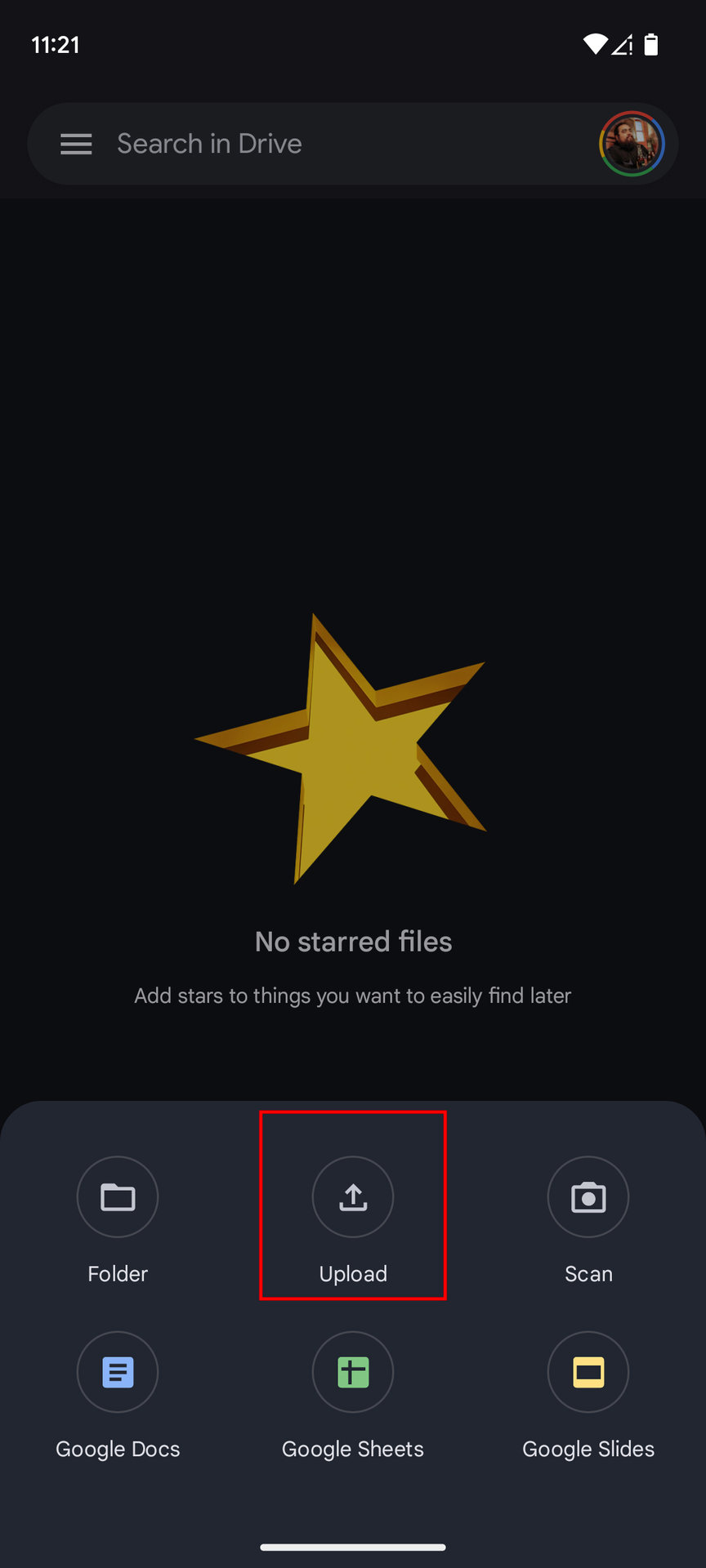
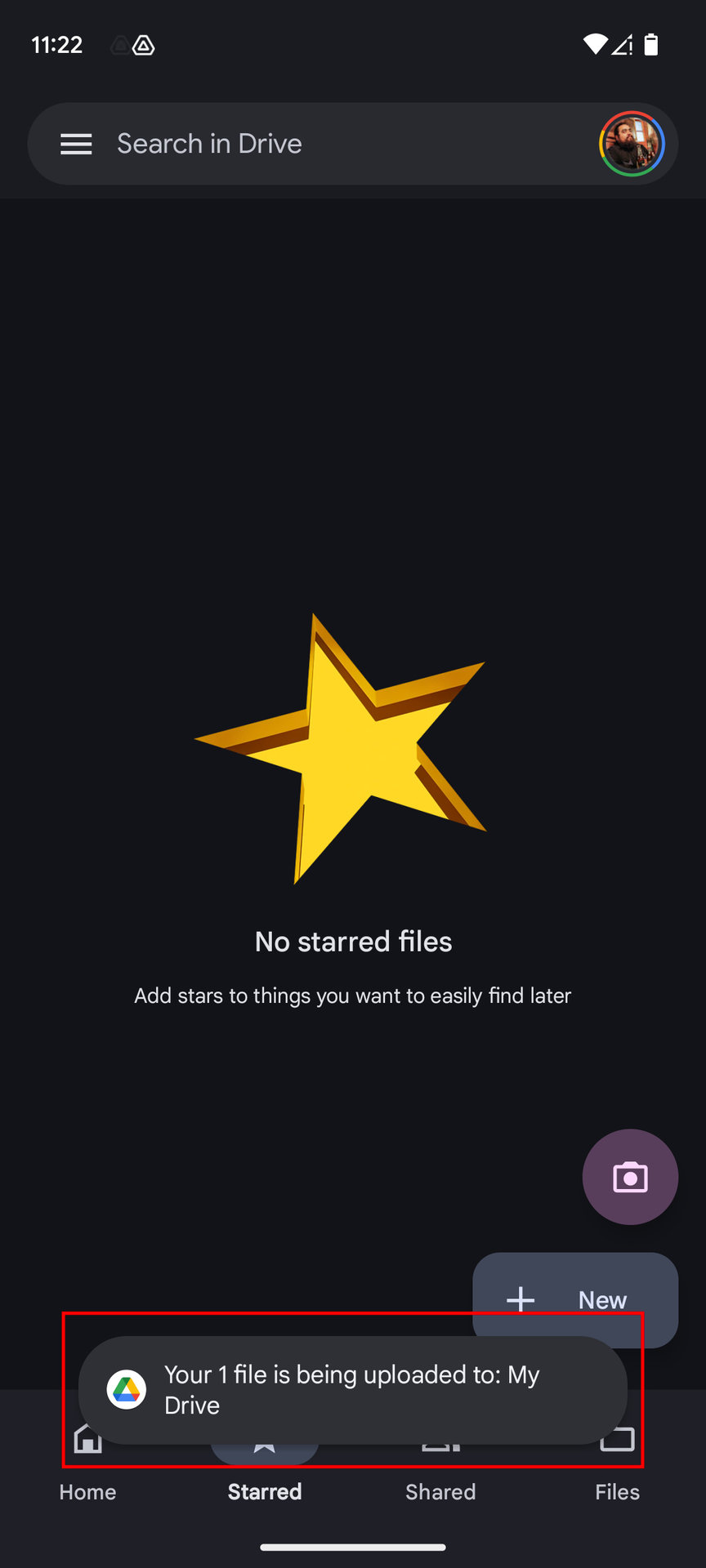
Резервное копирование в Google Фото
Если говорить еще более конкретно, Google Photos позволит вам создавать резервные копии фотографий, видео, снимков экрана и других изображений.
Как сделать резервную копию в Google Фото
- Запустите Google Фото.
- Нажмите значок своего профиля в правом верхнем углу.
- Выберите «Настройки фото».
- Перейдите в Резервное копирование.
- Активируйте резервное копирование.
- Прокрутите вниз, и вы сможете выбрать «Качество резервного копирования», «Использование мобильных данных» и многое другое.
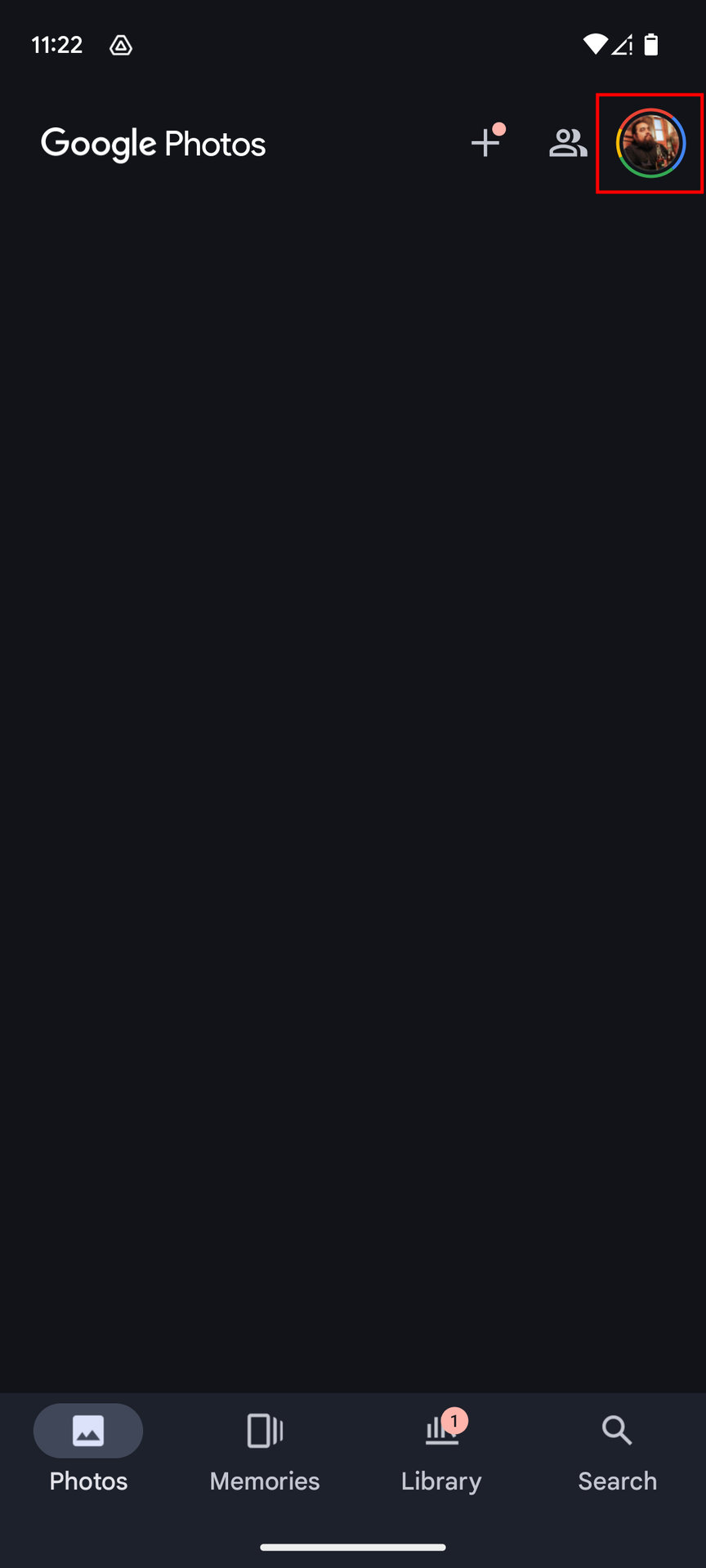
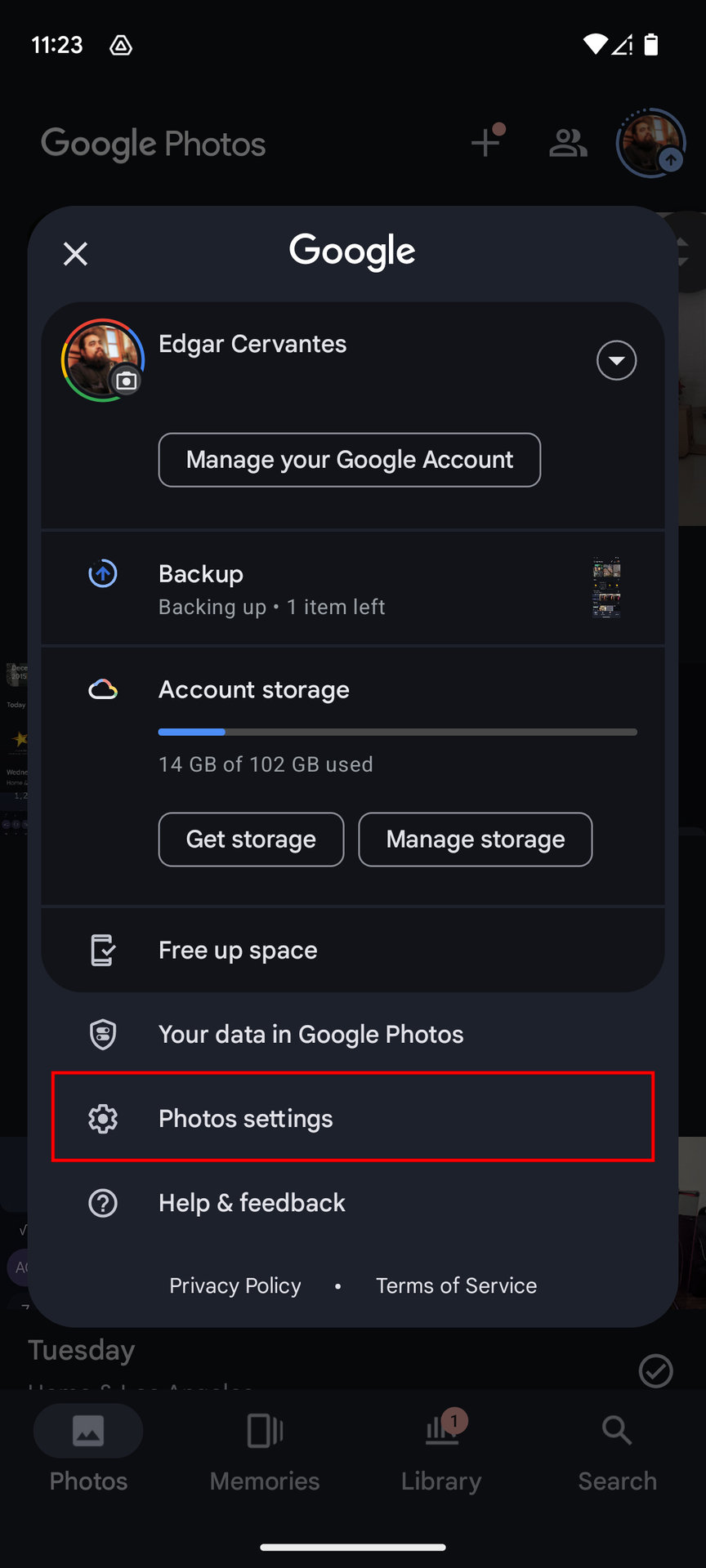
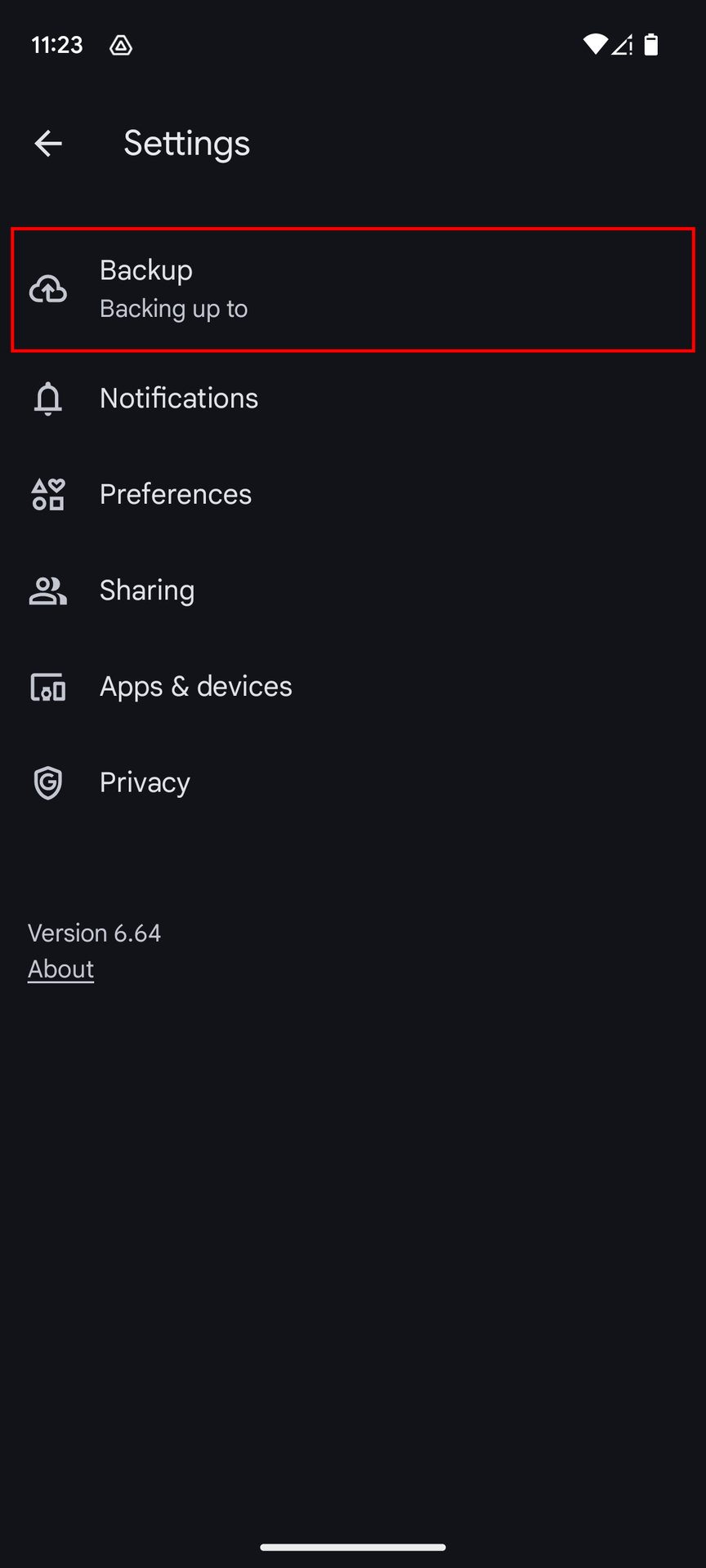
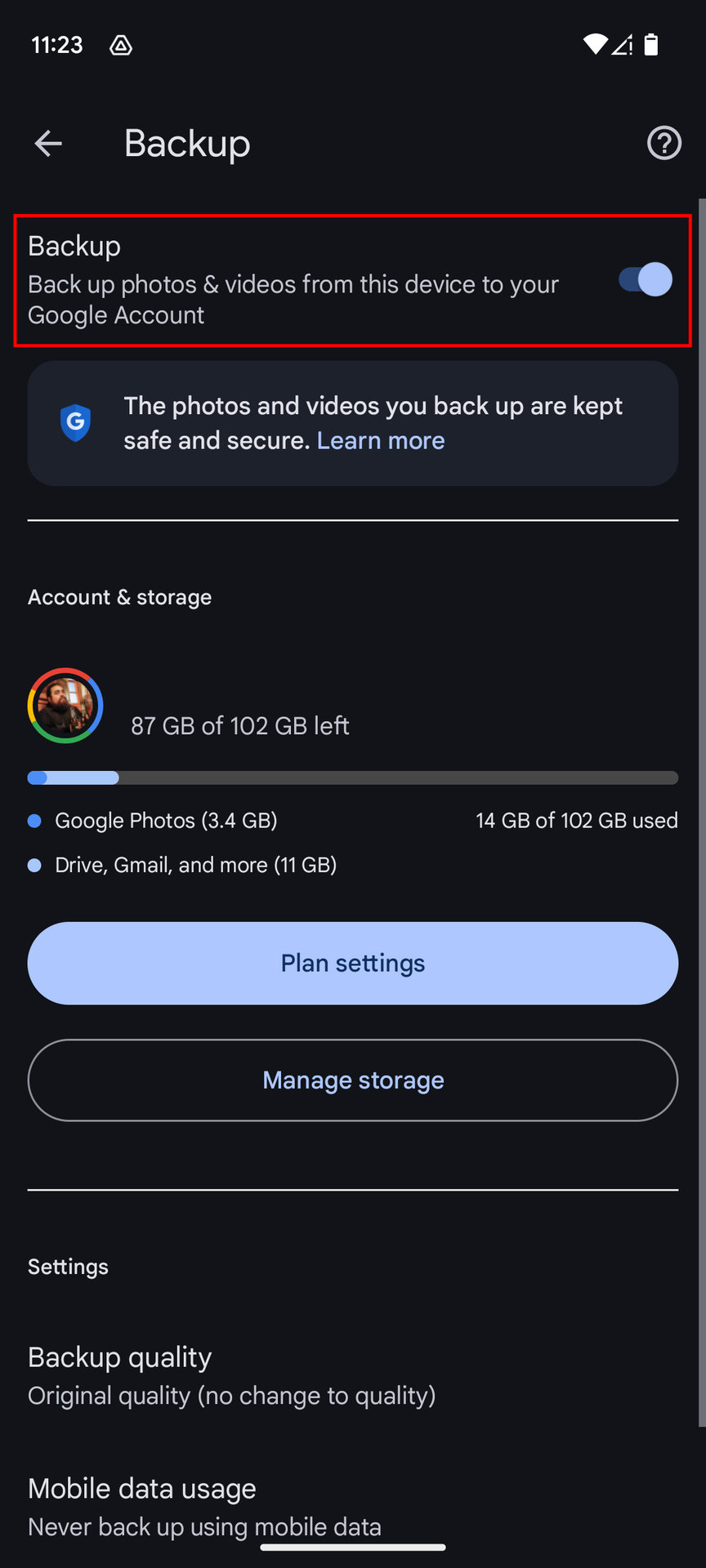
Другие варианты резервного копирования в облаке
Резервное копирование ваших данных с помощью Google One и других приложений Google — лучший выбор, если вы переходите на новый телефон другой марки. Однако у разных производителей есть свои собственные решения для резервного копирования и облачного хранения, если ваш новый телефон принадлежит одной компании.
Вы можете использовать свои учетные записи Samsung, OnePlus или Xiaomi для резервного копирования и передачи данных. Использование опций резервного копирования производителей полезно, когда дело доходит до переноса данных телефона, таких как настройки, контакты, сообщения, приложения и многое другое.
Вы также можете использовать сторонние облачные службы хранения, если хотите создавать резервные копии только определенных файлов, фотографий, видео и документов. OneDrive, Amazon Photos и Dropbox — отличные варианты, но вам, вероятно, понадобятся премиальные планы, чтобы получить больше места.
Резервное копирование данных приложения
Google One отлично подходит для сохранения данных из приложений Google и некоторых других, но для некоторых сторонних приложений вам придется предпринять некоторые дополнительные действия. Хорошей новостью является то, что в большинстве приложений и игр вы можете синхронизировать данные приложения с учетной записью.
Поэтому, если вы синхронизируете свои данные с игровой учетной записью, вы сможете восстановить их на новый телефон при входе в ту же учетную запись. Обратите внимание, что большинство игровых приложений требуют, чтобы эта функция была включена специально. Обязательно сделайте это перед сбросом настроек старого телефона.
Ваши приложения для социальных сетей аналогичным образом связаны с учетной записью. Таким образом, вам не нужно создавать резервные копии данных конкретного приложения. Резервные копии от Google One и производителей могут даже сохранить данные для входа в ваше приложение, чтобы упростить вход в систему на новом телефоне. Однако некоторые приложения для обмена сообщениями, такие как WhatsApp и Signal, имеют собственную опцию резервного копирования.
Как перенести облачные данные на новый телефон Android
Теперь, когда вы создали резервную копию всех своих данных, пришло время перенести их на новый телефон. Вы сможете восстановить свои данные сразу после включения нового телефона Android. Как обычно, инструкций, которым нужно следовать, немного, и они просты.
Как восстановить резервную копию Google One на новое устройство
- Нажмите «Пуск» и следуйте первоначальному процессу установки Android.
- Подключитесь к сети Wi-Fi, так как для восстановления резервной копии потребуется много данных.
- Когда появится страница «Копировать приложения и данные», нажмите «Далее».
- Выберите «Невозможно использовать старое устройство».
- Войдите в свою учетную запись Google. Убедитесь, что это тот же самый файл, который вы использовали для резервной копии.
- Выберите резервную копию.
- Вы можете выбрать, какие приложения, файлы и данные вы хотите перенести на новый телефон, и нажать «Восстановить».
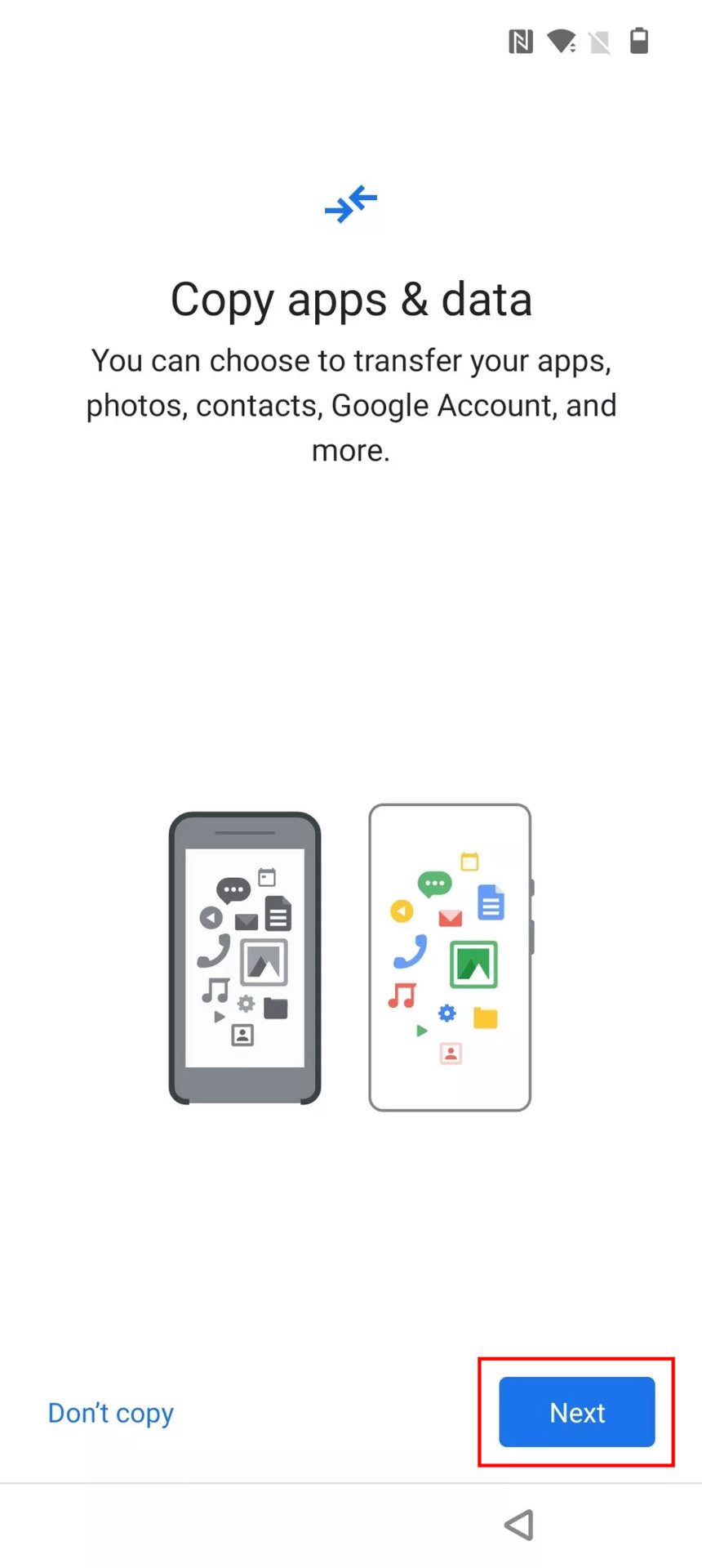
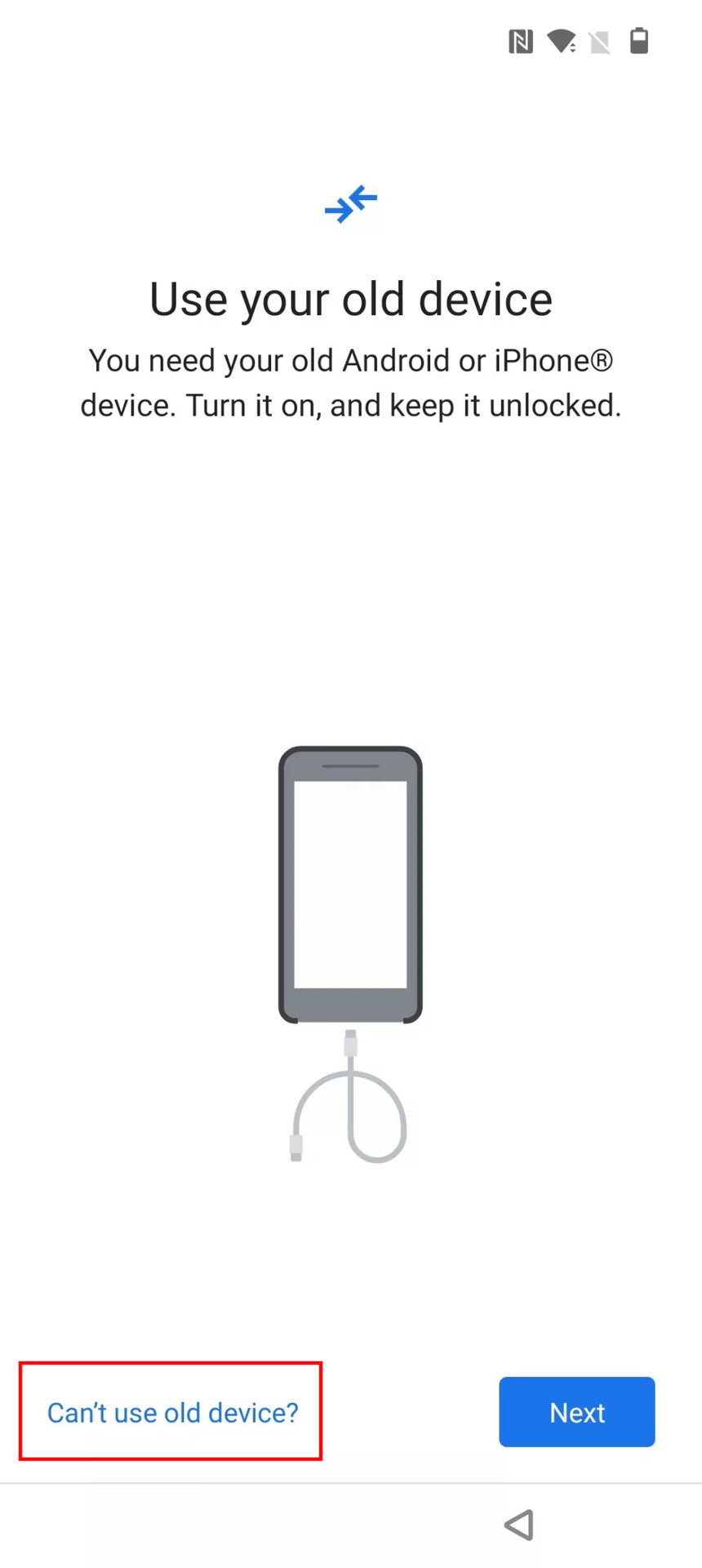
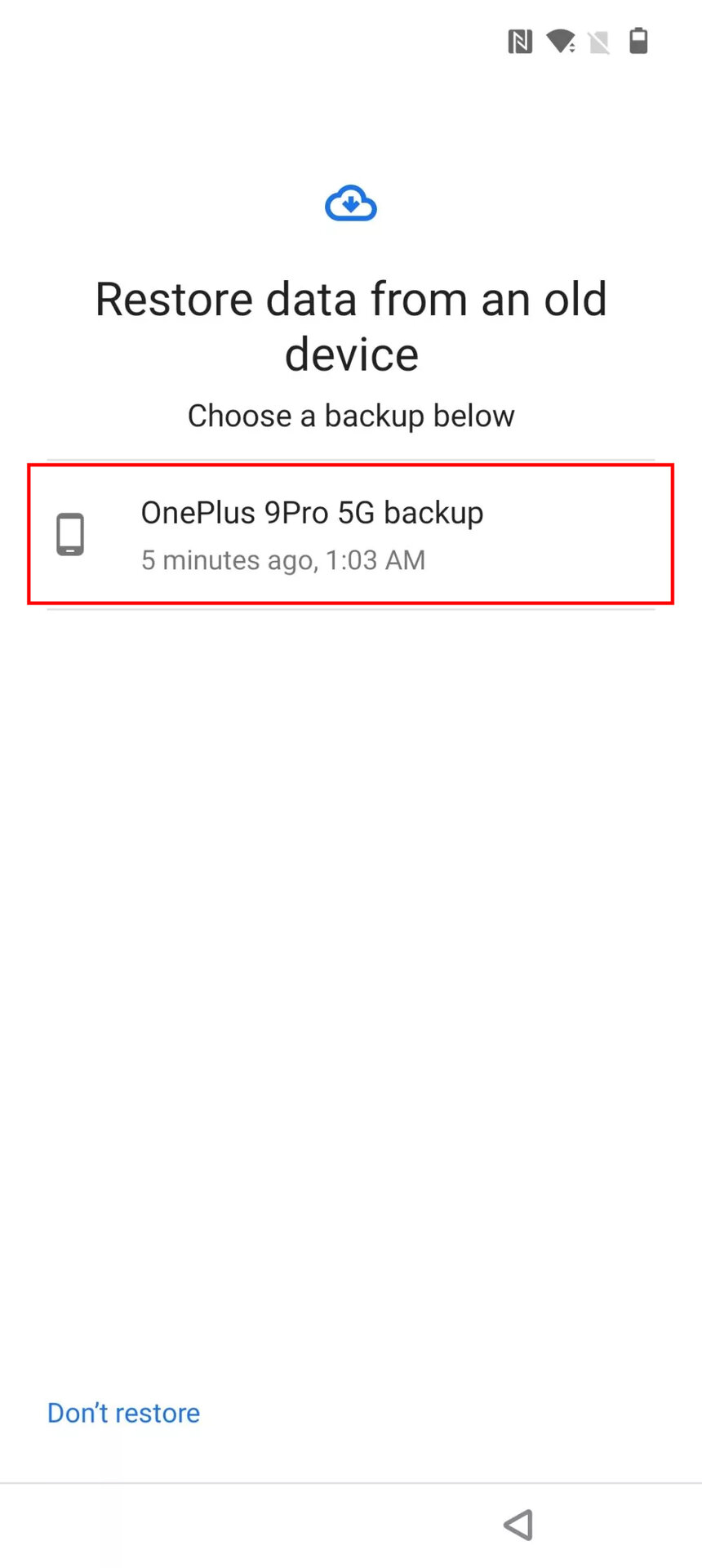
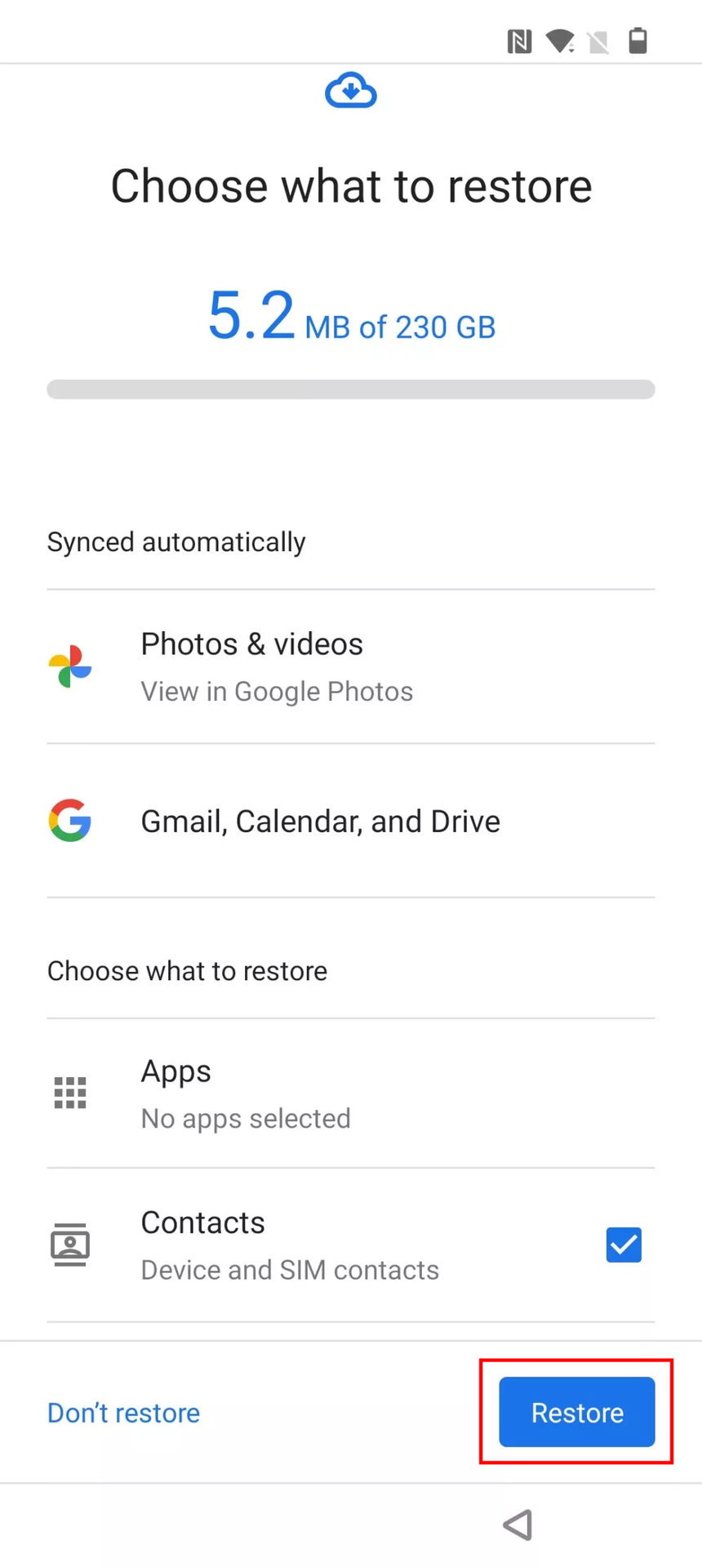
Если вы вошли в ту же учетную запись, ваши фотографии, видео и файлы будут доступны в Google Фото и Google Диске. Войдите в свою учетную запись приложения и синхронизируйте данные с новым телефоном для игр и других приложений. В зависимости от объема данных, которые необходимо восстановить, это может занять несколько часов.



![Как установить Android 14 на Galaxy S23 Ultra [Guida e Download firmware]](https://hobt.ru/wp-content/uploads/2023/11/one-ui-6-ftrd-img-1000x576-768x442.jpg)


